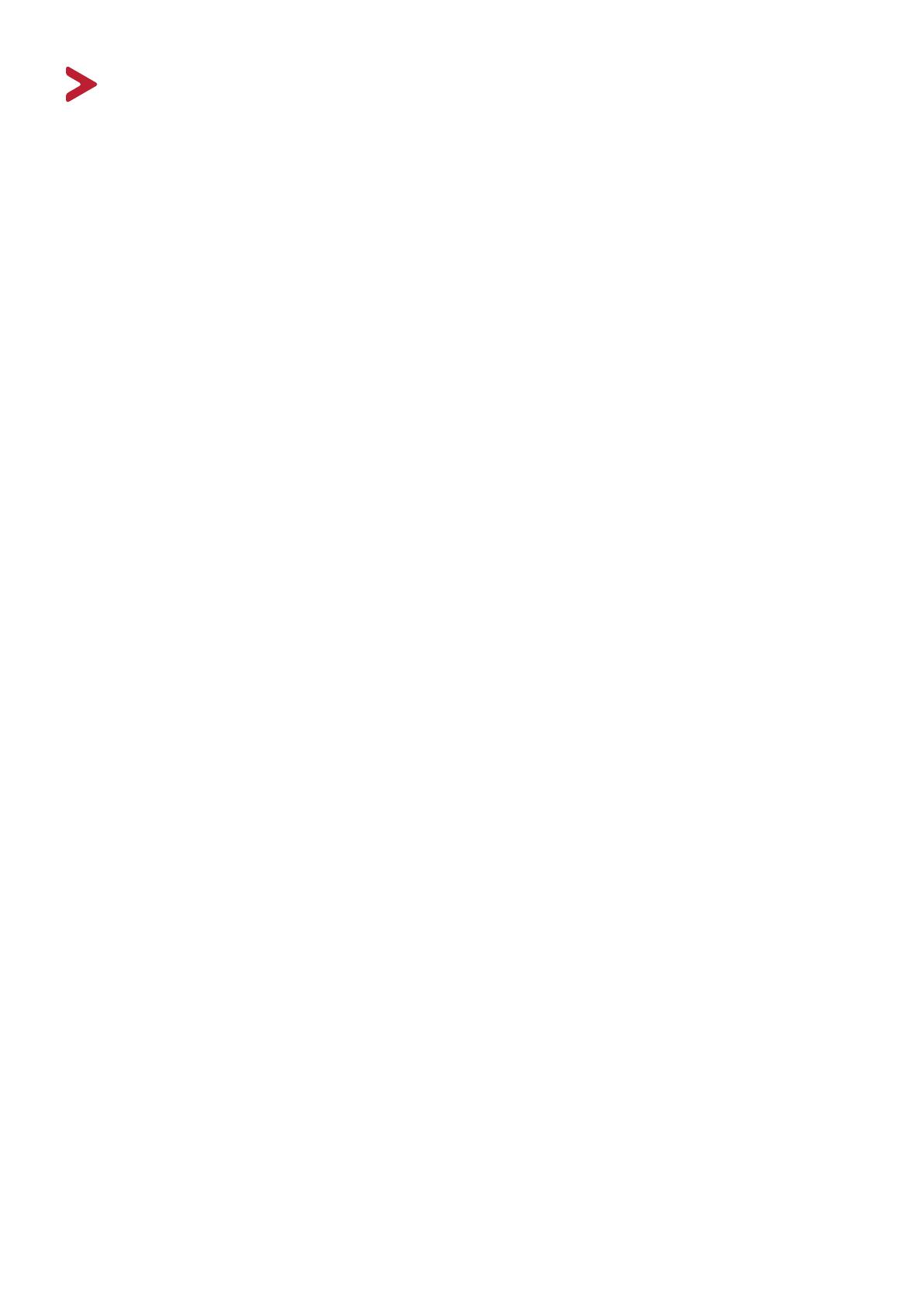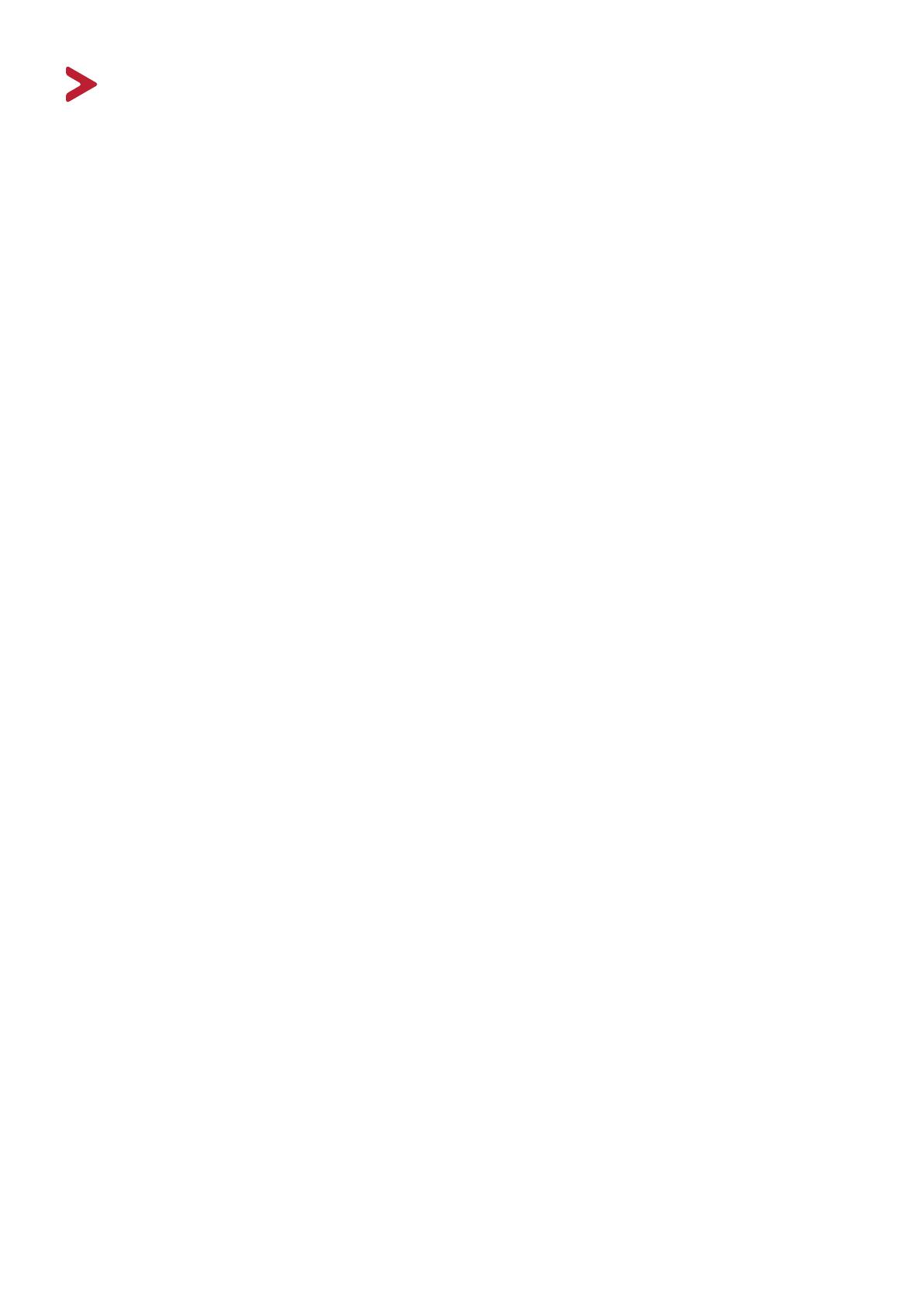
3
Zasady bezpieczeństwa
Przed rozpoczęciem użytkowania tego produktu należy przeczytać poniższe Zasady
bezpieczeństwa.
• Podręcznik użytkownika należy przechowywać w bezpiecznym miejscu do użytku
w przyszłości.
• Przeczytaj wszystkie ostrzeżenia i postępuj zgodnie z instrukcjami.
• Należy siedzieć co najmniej 45 cm od urządzenia.
• Należy pozostawić co najmniej 10 cm przerwy z każdej strony urządzenia w celu
zapewnienia prawidłowej wentylacji.
• Urządzenie należy umieścić w dobrze wentylowanym miejscu. Nie należy
ustawiać niczego na urządzeniu, aby nie utrudniać odprowadzania ciepła.
• Tego urządzenia nie należy używać w pobliżu wody. Aby zmniejszyć ryzyko
wystąpienia pożaru lub porażenia prądem elektrycznym, należy chronić
urządzenie przed wilgocią.
• Należy unikać wystawiania urządzenia na bezpośrednie działanie promieni
słonecznych lub innych źródeł wytwarzających ciepło w sposób ciągły.
• Nie należy instalować w pobliżu źródeł ciepła, np. grzejników, nawiewów
ciepła, pieców lub innych urządzeń (włącznie ze wzmacniaczami), które mogą
doprowadzać do wzrostu temperatury urządzenia do niebezpiecznego poziomu.
• Do czyszczenia zewnętrznej obudowy należy używać miękkiej i suchej szmatki.
W celu uzyskania szczegółowych informacji, należy zapoznać się z rozdziałem
„Konserwacja urządzenia” na stronie 87.
• W przypadku dotykania ekranu może na nim gromadzić się tłuszcz. Aby
wyczyścić tłuste plamy występujące na ekranie, należy zapoznać się z rozdziałem
„Konserwacja urządzenia” na stronie 87.
• Nie wolno dotykać powierzchni ekranu ostrymi lub twardymi przedmiotami,
ponieważ może to doprowadzić do uszkodzenia ekranu.
• W przypadku przenoszenia urządzenia należy zachować ostrożność, aby nie
upuścić urządzenia lub nie uderzyć go o coś innego.
• Nie należy ustawiać urządzenia na nierównej lub niestabilnej powierzchni.
Urządzenie może przewrócić się doprowadzając do obrażeń ciała lub uszkodzenia.
• Nie wolno ustawiać żadnych ciężkich przedmiotów na urządzeniu lub przewodach
połączeniowych.
• W przypadku pojawienia się dymu, nietypowych dźwięków lub dziwnych
zapachów, należy natychmiast wyłączyć urządzenie i zadzwonić do sprzedawcy
lub firmy ViewSonic®. Kontynuowanie używania urządzenia w takim stanie jest
niebezpieczne.
• Nie należy próbować obchodzić zabezpieczeń w postaci spolaryzowanej lub
uziemionej wtyki. Spolaryzowana wtyka ma dwa bolce, a jeden z nich jest szerszy.
Uziemiona wtyczka posiada dwa bolce i trzeci wtyk uziemiający. Szeroki bolec i
trzeci wtyk uziemiający służą jako zabezpieczenie. Jeżeli wtyczka nie pasuje do
gniazdka elektrycznego należy uzyskać odpowiedni adapter i nie podejmować
próby włożenia wtyczki do gniazdka na siłę.